Apache ab性能测试结果分析
Posted 古木堂
tags:
篇首语:本文由小常识网(cha138.com)小编为大家整理,主要介绍了Apache ab性能测试结果分析相关的知识,希望对你有一定的参考价值。
一直以来我都是用Loadrunner去做性能测试。Loadrunner实际上是一个很重的性能测试工具。他的功能很全面,是一把很好的牛刀。
如果我们只是需要对一个页面做简单的性能测试,使用Loadruner这把牛刀就不是一个很好的选择了。
所以就找了把小刀--ab来试试。这把小刀真的是轻巧又锋利,在这里就记录一下对ab测试过程中的一些自己的理解,供大家参考。
我们就拿百度首页来祭刀吧。首先你得有一把刀,也就是安装好Apache,网上教程一大堆就不复述了,本文使用MacBook自带的ab命令进行测试。
测试场景:模拟10个用户,对百度首页发起总共100次请求。
测试命令: ab -n 100 -c 10 https://www.baidu.com/index.html
本文主要针对ab的测试报告进行解析,有关ab的使用方法改天再新开贴交流。
测试报告:
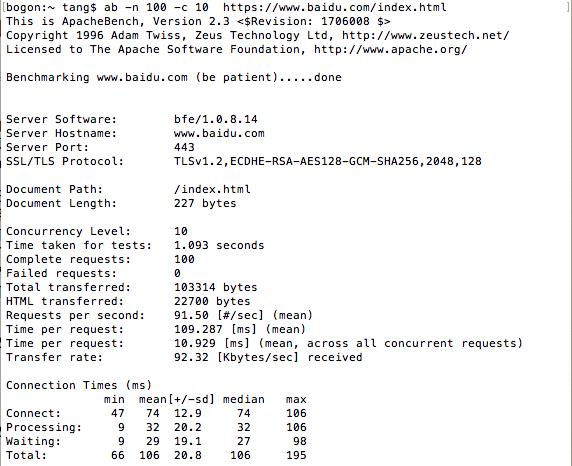
下面来逐行解释我的理解,以下注释部分有查阅网上资料,但所写内容均为自己理解之后手打内容,希望加入自己的理解之后能让读者更容易理解。
bogon:~ tang$ ab -n 100 -c 10 https://www.baidu.com/index.html
This is ApacheBench, Version 2.3 <$Revision: 1706008 $>
Copyright 1996 Adam Twiss, Zeus Technology Ltd, http://www.zeustech.net/
Licensed to The Apache Software Foundation, http://www.apache.org/
//以上为apache的版本信息,与本次测试无关
Benchmarking www.baidu.com (be patient).....done
//以上内容显示测试完成度,本次测试发起请求数量较少,完成较快,无中间过程显示。在请求数量很多时会分行显示当前完成数量。
Server Software: bfe/1.0.8.14 //被测试的服务器所用的软件信息,这里使用的是百度自己开发的反向代理Baidu Front End,类似nginx。
Server Hostname: www.baidu.com //被测主机名
Server Port: 443 //被测主机的服务端口号,一般http请求的默认端口号是80,https默认使用443端口
SSL/TLS Protocol: TLSv1.2,ECDHE-RSA-AES128-GCM-SHA256,2048,128 //加密协议
Document Path: /index.html //请求的具体文件
Document Length: 227 bytes //请求的文件index.html大小
Concurrency Level: 10 //并发级别,也就是并发数,请求中-c参数指定的数量
Time taken for tests: 1.093 seconds //本次测试总共花费的时间
Complete requests: 100 //本次测试总共发起的请求数量
Failed requests: 0 //失败的请求数量。因网络原因或服务器性能原因,发起的请求并不一定全部成功,通过该数值和Complete requests相除可以计算请求的失败率,作为测试结果的重要参考。
Total transferred: 103314 bytes //总共传输的数据量,指的是ab从被测服务器接收到的总数据量,包括index.html的文本内容和请求头信息。
HTML transferred: 22700 bytes //从服务器接收到的index.html文件的总大小,等于Document Length*Complete requests=227 bytes*100=22700 bytes
Requests per second: 91.50 [#/sec] (mean) //平均(mean)每秒完成的请求数:QPS,这是一个平均值,等于Complete requests/Time taken for tests=100/1.093=91.50
Time per request: 109.287 [ms] (mean) //从用户角度看,完成一个请求所需要的时间(因用户数量不止一个,服务器完成10个请求,平均每个用户才接收到一个完整的返回,所以该值是下一项数值的10倍。)
Time per request: 10.929 [ms] (mean, across all concurrent requests)// 服务器完成一个请求的时间。
Transfer rate: 92.32 [Kbytes/sec] received //网络传输速度。对于大文件的请求测试,这个值很容易成为系统瓶颈所在。要确定该值是不是瓶颈,需要了解客户端和被测服务器之间的网络情况,包括网络带宽和网卡速度等信息。
Connection Times (ms)
min mean[+/-sd] median max
Connect: 47 74 12.9 74 106
Processing: 9 32 20.2 32 106
Waiting: 9 29 19.1 27 98
Total: 66 106 20.8 106 195
//这几行组成的表格主要是针对响应时间也就是第一个Time per request进行细分和统计。一个请求的响应时间可以分成网络链接(Connect),系统处理(Processing)和等待(Waiting)三个部分。表中min表示最小值; mean表示平均值;[+/-sd]表示标准差(Standard Deviation) ,也称均方差(mean square error),这个概念在中学的数学课上学过,表示数据的离散程度,数值越大表示数据越分散,系统响应时间越不稳定。 median表示中位数; max当然就是表示最大值了。
//需要注意的是表中的Total并不等于前三行数据相加,因为前三行的数据并不是在同一个请求中采集到的,可能某个请求的网络延迟最短,但是系统处理时间又是最长的呢。所以Total是从整个请求所需要的时间的角度来统计的。这里可以看到最慢的一个请求花费了195ms,这个数据可以在下面的表中得到验证。
Percentage of the requests served within a certain time (ms)
50% 106
66% 109
75% 111
80% 114
90% 118
95% 154
98% 176
99% 195
100% 195 (longest request)
//这个表第一行表示有50%的请求都是在106ms内完成的,可以看到这个值是比较接近平均系统响应时间(第一个Time per request: 109.287 [ms] (mean) )
以此类推,90%的请求是小于等于118ms的。刚才我们看到响应时间最长的那个请求是195ms,那么显然所有请求(100%)的时间都是小于等于195毫秒的,也就是表中最后一行的数据肯定是时间最长的那个请求(longest request)。
通过以上说明相信大家都能明白这些数据的意义了。如有错误还请留言指正。
以上是关于Apache ab性能测试结果分析的主要内容,如果未能解决你的问题,请参考以下文章